浏览器怎么记住登陆账号和密码 Microsoft Edge密码保存和管理方法
更新时间:2023-12-23 16:43:46作者:xtliu
在如今的数字化时代,我们每个人都会拥有许多不同的在线账号和密码,用于登录各种网站和应用程序,由于这些账号和密码的数量庞大,我们往往会面临一个问题:如何方便地记住和管理这些登录信息?针对这一问题,现代浏览器提供了一项便利的功能,即记住登录账号和密码。作为微软的官方浏览器,Microsoft Edge也提供了类似的功能,使用户能够轻松登录他们常用的网站和应用程序。在本文中我们将介绍Microsoft Edge密码保存和管理的方法,帮助您更好地利用这一功能,提升您的上网体验。
方法如下:
1.在电脑中打开Edge浏览器。

2.在打开的浏览器界面中,点按右上角的“设置及其他”按钮(Alt+X)。在打开的快捷菜单中选中“设置”。
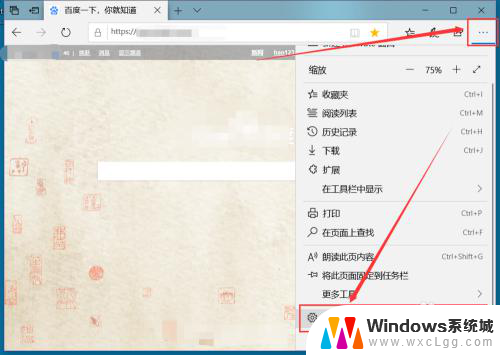
3.选中左侧的“密码和自动填充”选项,右侧页面就能够找到“保存密码”的功能。
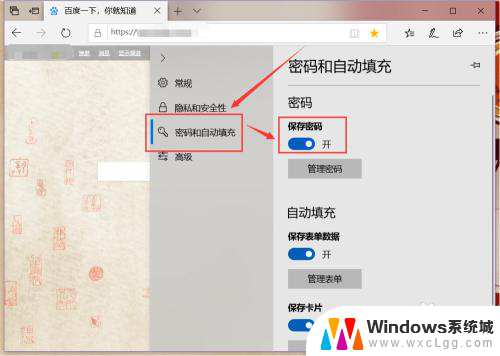
4.开启“保存密码”,在使用该浏览器通过账户和密码登陆网站的时候。就会弹出是否保存密码的提示,选中保存,下次就会为该网站自动填写密码。
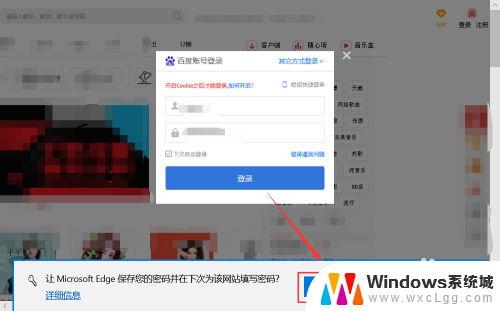
5.点击“管理密码”按钮,就能查看浏览器中已保存的账号和密码。
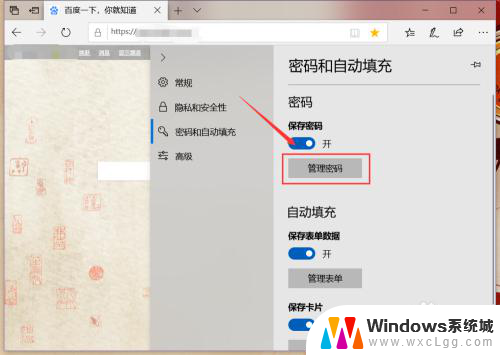

6.将光标浮在保存账户和密码的右侧位置,就会出现“×”。点击该图标,就可将该保存的密码删除掉。
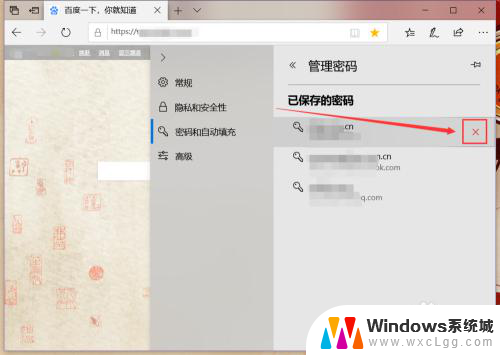
以上就是有关浏览器如何记住登录账号和密码的全部内容,如果有遇到相同情况的用户,可以按照小编的方法来解决。
浏览器怎么记住登陆账号和密码 Microsoft Edge密码保存和管理方法相关教程
-
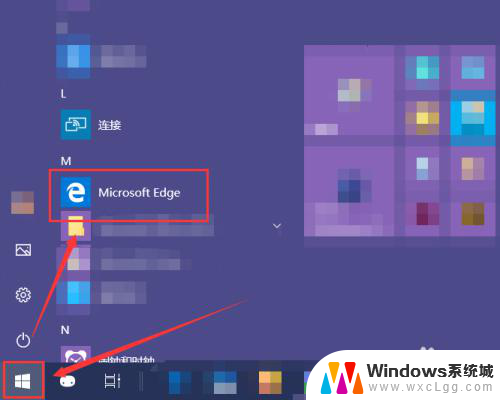 电脑浏览器怎么保存账号密码 Microsoft Edge如何管理保存的密码
电脑浏览器怎么保存账号密码 Microsoft Edge如何管理保存的密码2024-07-11
-
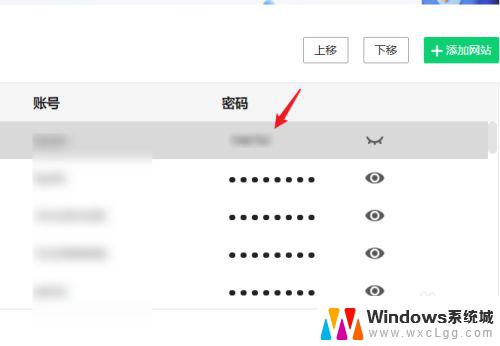 360浏览器的密码保存在哪 360浏览器密码管理功能怎么用
360浏览器的密码保存在哪 360浏览器密码管理功能怎么用2024-06-04
-
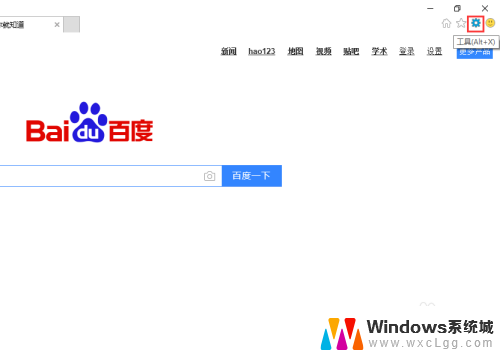 ie记住密码设置 在IE浏览器中如何保存网页密码
ie记住密码设置 在IE浏览器中如何保存网页密码2024-03-12
-
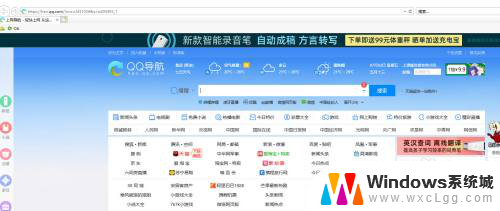 ie密码保存在哪里 IE浏览器保存的账户密码怎么查看
ie密码保存在哪里 IE浏览器保存的账户密码怎么查看2024-02-27
-
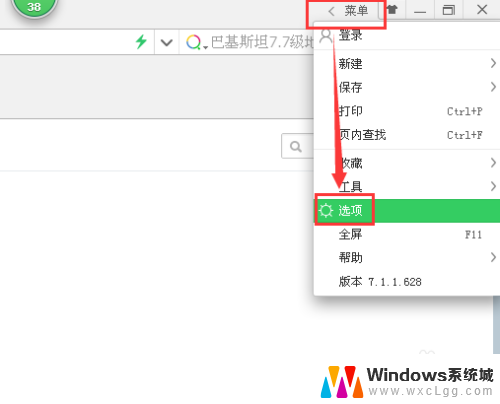 360浏览器怎么记住网页登录密码 360浏览器如何取消自动记住密码功能
360浏览器怎么记住网页登录密码 360浏览器如何取消自动记住密码功能2023-11-14
-
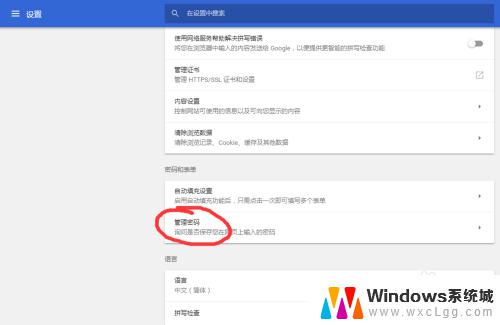 浏览器保存密码查看 Chrome浏览器如何查看已保存的密码安全
浏览器保存密码查看 Chrome浏览器如何查看已保存的密码安全2023-10-26
电脑教程推荐
- 1 固态硬盘装进去电脑没有显示怎么办 电脑新增固态硬盘无法显示怎么办
- 2 switch手柄对应键盘键位 手柄按键对应键盘键位图
- 3 微信图片怎么发原图 微信发图片怎样选择原图
- 4 微信拉黑对方怎么拉回来 怎么解除微信拉黑
- 5 笔记本键盘数字打不出 笔记本电脑数字键无法使用的解决方法
- 6 天正打开时怎么切换cad版本 天正CAD默认运行的CAD版本如何更改
- 7 家庭wifi密码忘记了怎么找回来 家里wifi密码忘了怎么办
- 8 怎么关闭edge浏览器的广告 Edge浏览器拦截弹窗和广告的步骤
- 9 windows未激活怎么弄 windows系统未激活怎么解决
- 10 文件夹顺序如何自己设置 电脑文件夹自定义排序方法